Részletes lépések a DVD-lemez csak hangra másolásához Windows/Mac rendszeren
Szeretné meghallgatni az eredeti dalt kedvenc DVD-filmjeiről? Vagy akár használja a DVD-audiót háttérzeneként videóbemutatókhoz, vlogokhoz és egyebekhez? DVD bemásolása közvetlenül hangra! A 7 legjobb rippelő eszközzel kiváló minőségben kinyerhet MP3, WAV vagy akár veszteségmentes FLAC hangot DVD-lemezről. Olvasson tovább, ha megtudhatja a DVD-lemez igény szerinti hangra másolásának részletes lépéseit.
Útmutató lista
Professzionális módszer a DVD-lemez kiváló minőségű hangra másolására Hogyan lehet hangot kivonni a DVD-ről a kéziféken Használja a VLC Media Playert a DVD hangfájlba másolásához és lejátszásához Másolja a DVD-t Audio/Video formátumba az ImTOO DVD to Audio Converter segítségével A legjobb DVD-audio kivonó az összes formátum kibontásához minden eszközön A WinX DVD Ripper a DVD-t MP3/AAC/AC3 formátumba konvertálja Használja a DVDFab DVD Rippert a védett DVD hangra másolásáhozProfesszionális módszer a DVD-lemez kiváló minőségű hangra másolására
Ha sokoldalú eszközt keres a DVD-lemezek csak hangra másolásához, ez pontosan így van 4Easysoft DVD Ripper. Lehetővé teszi a DVD-k rippelését több mint 600 video- és audioformátumba, beleértve az MP3-at, WAV-t, M4A-t, FLAC-t, AAC-t és még sok mást. GPU-gyorsításával 60-szor gyorsabban kezelheti a DVD-lemezek kötegét. Sőt, a DVD-t az eredeti kiváló minőségben hangra másolja, még a Dolby digitális térhangzást is.

Hatékonyan észleli a DVD-ket az eredeti hangsávok és videók külön kinyeréséhez.
Másolja a kivont hanganyagot szinte az összes népszerű formátumba, beleértve az MP3/WAV/FLAC formátumot is.
Állítsa be a hang mintavételezési gyakoriságát, minőségét és bitsebességét, hogy megőrizze az eredeti kiváló minőséget.
Lehetővé teszi a kivont hang szerkesztését a hangerő növelésével vagy a zene levágásával.
100% Biztonságos
100% Biztonságos
1. lépés Helyezze be a DVD-t, és indítsa el a 4Easysoft DVD Rippert. Kattintson a "DVD betöltése" gombra, és válassza a "DVD lemez betöltése" lehetőséget. Ezután kattintson a "Teljes címlista" gombra az összes cím betöltéséhez, és válassza ki a bemásolni kívántakat.

2. lépésKattintson a "Rip All to" legördülő listára, majd kattintson az "Audio" gombra. Ezután kiválaszthatja, hogy a DVD-t MP3/WAV/M4A és több hangformátumba másolja.

3. lépésEzt követően a hangerő növelésével szerkesztheti a bemásolt hangot. Végül kattintson a „Rip All” gombra a program jobb alsó sarkában, hogy elindítsa a DVD hangra másolását.

Hogyan lehet hangot kivonni a DVD-ről a kéziféken
A Handbrake egy jól ismert konverter a médiafájlok konvertálására és a DVD-k hang/videó formátumba másolására. Ez a kiváló DVD audio kivonó minden igényt kielégít az audiofájlok szerkesztéséhez, beleértve a vágást, javítást és a késleltetési idő beállítását. A kimeneti formátumok azonban AAC, MP3, Vorbis és FLAC formátumokra korlátozódnak, amelyek nem felelnek meg minden követelménynek. Ismerje meg a részletes lépéseket most:
1. lépésNyissa meg a Kéziféket, majd kattintson a "Forrás" gombra a behelyezett DVD betöltéséhez. Beolvassa az összes DVD-címet, és kiválaszthatja a kívánt DVD-fejezeteket, amelyeket hanganyaggá szeretne bemásolni.
2. lépésKattintson a "Kimeneti beállítások" gombra a formátum kiválasztásához. Javasoljuk, hogy a DVD-t MKV formátumba konvertálja a kiváló minőség érdekében.
3. lépésAz összes paraméter beállítása után kattintson a "Kódolás indítása" gombra a DVD hangfájlba másolásához. A várakozás folyamatát a méret határozza meg.
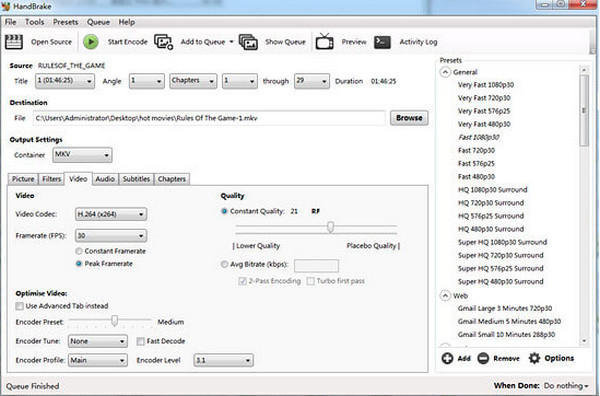
Használja a VLC Media Playert a DVD hangfájlba másolásához és lejátszásához
A VLC Media Player nem csak egy híres médialejátszó, hanem egy kiváló DVD-audio konvertáló is. Számos audiokodeket támogat, mint például az MPEG 4 Audio (AAC), WMA2 stb. Ezen felül nagy felbontású hangfelvételeket is le tud játszani, és hangszínszabályzóval rendelkezik a hang hangerejének beállításához. Az egyetlen dolog az, hogy a hangbeállításokat nem tudod tetszés szerint módosítani. Ha ez rendben van az Ön számára, használja a DVD-lemez hanganyagba másolásához és a zene lejátszásához.
1. lépésA VLC Media Player megnyitása után kattintson a "Média" legördülő listára, majd a "Konvertálás/Mentés" gombra. Most már bemásolhatja a DVD-t hangra.
2. lépésAz új ablakban kattintson a "Lemez" fülre, majd kattintson a "Tallózás" gombra a lemez betöltéséhez. Ezután kattintson a "Konvertálás/Mentés" gombra a folytatáshoz.
3. lépésA "Profil" részben kiválaszthatja az MP3 formátumot kimenetként. Kattintson az "OK" gombra, hogy elindítsa a DVD-ről az eredeti minőségben történő hangfelvételt.
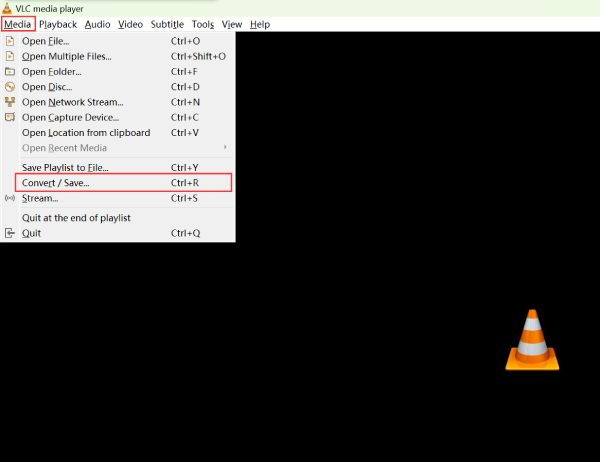
Másolja a DVD-t audió/videó formátumba az ImTOO DVD Audio Ripper segítségével
Ez az ImTOO DVD-hang konverter különféle video- és audioformátumokat támogat, mint például az MP3, AC3, FLAC, MP4 és még sok más. Ezzel a szoftverrel az otthoni DVD hangsávját MP3 fájllá konvertálhatja teljes hangeffektusokkal, lehetővé téve az eredeti zene lejátszását az összes MP3 lejátszón, mint például iPod, iPhone, PSP, Zune stb. -in lejátszó a videók előnézetének megtekintéséhez és képernyőképek készítéséhez.
1. lépésIndítsa el az ImTOO DVD Audio Ripper programot, és kattintson a "DVD" gombra a lemez megnyitásához. Több szerkesztést is végezhet, például módosíthatja a minőséget, beállíthatja a csatornát stb.
2. lépésKattintson a "Profil" legördülő listára, és válassza ki az "MP3" vagy más hangformátumot, ahogy tetszik. Ezután válassza ki a kívánt célt, és kattintson a "Rip" gombra a kezdéshez.
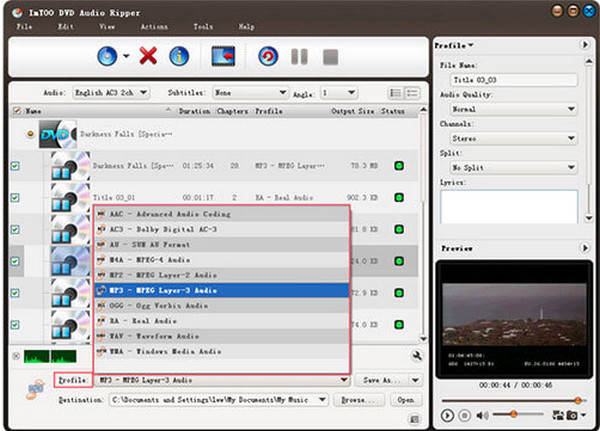
A legjobb DVD-audio kivonó az összes formátum kibontásához minden eszközön
Ez az eszköz lehetővé teszi, hogy kivonja a hangot a DVD-ről, és MP3/OGG/FLAC/WAV formátumban mentse azokat Windows, Mac OS és Linux rendszeren. Szinte az összes DVD-n elérhető hangformátumot képes hanggá konvertálni. Ezenkívül támogatja a címkéket és a metaadatokat, amelyek lehetővé teszik az előadó, az album, az év, a műfaj stb. szerkesztését, amelyeket a fájl adatai közé mentünk. Ezenkívül van egy előnézeti funkciója is, amely lehetővé teszi a kiválasztott fejezetek meghallgatását, mielőtt elindítaná a DVD-ről hangra másolási folyamatot.
1. lépésHelyezze be a DVD-lemezt a számítógépbe, és indítsa el az eszközt. Ezután a tartalom automatikusan felismerésre kerül a fő felületen az összes címmel és tartalommal együtt.
2. lépésA kívánt címek kiválasztása után kattintson a "Tovább" gombra a folytatáshoz. Kattintson a "Kimeneti formátum" legördülő listára, és válassza ki a hangformátumot az MP3, AAC, FLAC, WAV stb. közül.
3. lépésA mintavételi gyakoriságot és a minőséget is beállíthatja tetszés szerint. Kattintson a "Tovább" gombra a cél megváltoztatásához. Végül kattintson a "Tovább" gombra a DVD hangra másolásához.
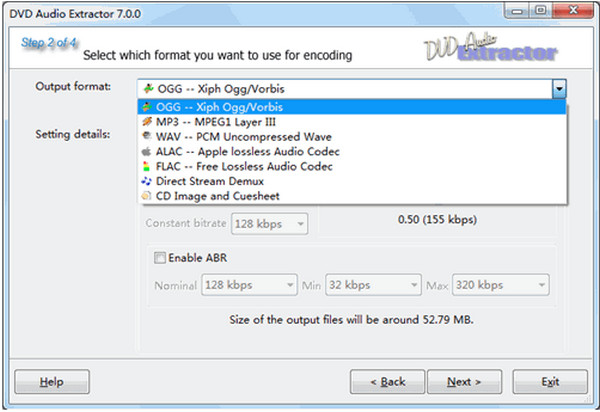
A WinX DVD Ripper a DVD-t MP3/AAC/AC3 formátumba konvertálja
A WinX DVD Ripper Platinum a nagyszerű választások közé tartozik a hang kinyerésére DVD-ről. Ez ingyenes DVD-MP3 konverter filmek hangsávjait kivonhatja és MP3, AAC, AC3/DTS audio formátumokká konvertálhatja a minőség elvesztése nélkül. A videókat vágógéppel, forgatóval, effektus-alkalmazással és egyebekkel is szerkesztheti. Ezenkívül olyan biztonsági funkciót is kínál, amely megakadályozza a DVD-k jogosulatlan elérését.
1. lépés Nyissa meg a szoftvert, és kattintson a "Lemez" gombra a felső menüben a DVD behelyezése után. Kipipálhatja az összes kívánt cím jelölőnégyzetét, és egyszerűen kiválaszthatja a feliratos számokat.
2. lépésA felugró "Output Profile" ablakban kiválaszthatja a kívánt hangformátumokat vagy akár az előre beállított hangot iPhone/Android készülékekhez. Kattintson az "OK" gombra a beállítások mentéséhez.
3. lépésLépjen vissza a fő felületre, állítsa be a célt, végezzen további szerkesztéseket az "Opciók" gombbal, majd kattintson a "RUN" gombra a DVD kiváló minőségű hangra másolásához.
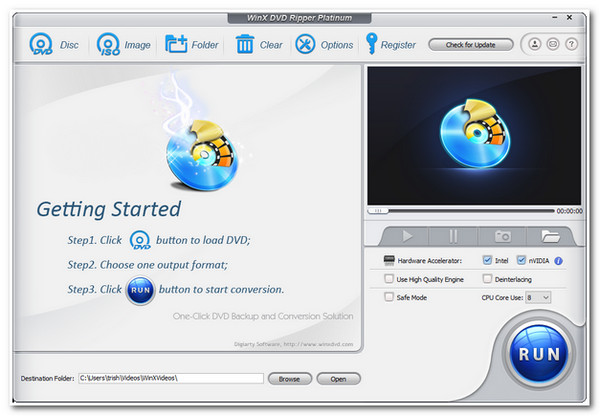
Használja a DVDFab DVD Rippert a védett DVD hangra másolásához
DVDFab DVD Ripper egy hatékony eszköz, amellyel tetszés szerint másolhatja a DVD-t különféle hangformátumokra. Ez minden bizonnyal egy nagyszerű DVD hangkivonó a zene lejátszásához és megosztásához különböző eszközökön és platformokon. Ezenkívül a GPU-gyorsítása lehetővé teszi egy szabványos DVD-film bemásolását mindössze 5 perc alatt. A többi DVD-rippelő programtól eltérően ez a freemium program hasznos az ilyen másolásvédelmi DVD-k eltávolításához.
1. lépésNyissa meg a szoftvert, és kattintson a "Ripper" modulra. Kattintson a "Hozzáadás" gombra a lemez betöltéséhez, és az alábbiakban felsorolt összes információt láthatja.
2. lépésKattintson az "Output" legördülő listára a kívánt hangformátum kiválasztásához és a minőség beállításához. A speciális szerkesztést a "Beállítások" gombbal végezheti el.
3. lépésEzt követően kattintson a "Start" gombra, és a "Feladatsor" lapon megtekintheti a DVD-ről hangra másolási folyamatot.
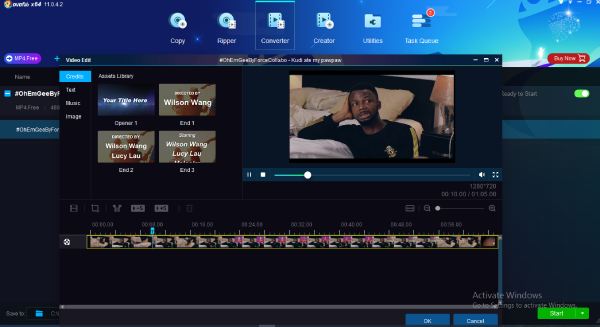
Következtetés
Összefoglalva, ebben a bejegyzésben 7 DVD-rippelő szoftver található. Egyesek ingyenesen használhatók, például a VLC Media Player, mások pedig professzionális DVD-ripperek, amelyek széleskörű funkcionalitást kínálnak. Ezek mindegyike segítséget nyújt a DVD hangra másolásához. De van köztük egy sokoldalú és multimédiás DVD-ripper, amely minőségromlás nélkül kinyeri a hangsávokat a DVD-kről, és ez a 4Easysoft DVD Ripper. Ezzel a ripperrel bármikor élvezheti kedvenc zenéit a DVD-ről a mobileszközén. Ha hasznosnak találod, most oszd meg barátaiddal!
100% Biztonságos
100% Biztonságos


 általa megosztva
általa megosztva 